Danh mục


Đóng góp bởi: Trang SEO / Ngày 15-10-2025
Bạn đang gặp khó khăn với việc định dạng văn bản trên Word? Khoảng cách giữa các dòng quá hẹp khiến văn bản trở nên rối mắt, khó đọc? Đừng lo lắng, bài viết này sẽ là "kim chỉ nam" giúp bạn làm chủ hoàn toàn thao tác cách giãn dòng trong Word một cách nhanh chóng và chuyên nghiệp. Dù bạn là sinh viên, nhân viên văn phòng hay người mới bắt đầu, những hướng dẫn chi tiết dưới đây đều sẽ cực kỳ hữu ích, dễ dàng thao tác trên máy tính hay laptop cá nhân.

Trước khi đi sâu vào các thao tác, hãy cùng tìm hiểu giãn dòng trong Word là gì và tại sao chúng ta lại cần phải quan tâm đến nó.
Giãn dòng trong Word là gì? Giãn dòng, hay còn gọi là Line Spacing, là thuật ngữ chỉ khoảng cách theo chiều dọc giữa các dòng trong một đoạn văn bản. Đây là một trong những yếu tố cơ bản nhưng vô cùng quan trọng trong việc định dạng văn bản.
Lợi ích của việc giãn dòng trong Word có thể kể đến như sau:
- Tăng tính thẩm mỹ: Một văn bản có khoảng cách dòng hợp lý sẽ trông gọn gàng, sạch sẽ và chuyên nghiệp hơn rất nhiều.
- Dễ đọc, dễ theo dõi: Khoảng cách dòng vừa phải giúp mắt không bị mỏi, người đọc dễ dàng theo dõi và nắm bắt thông tin.
- Đáp ứng các tiêu chuẩn: Các loại văn bản như luận văn, báo cáo, hồ sơ xin việc đều có những quy định khắt khe về giãn dòng (thường là 1.5 lines). Việc biết cách giãn dòng chuẩn sẽ giúp bạn tuân thủ các quy tắc này.
- Thuận tiện cho việc in ấn: Giãn dòng thích hợp giúp tiết kiệm giấy mà vẫn đảm bảo tính rõ ràng cho văn bản in.
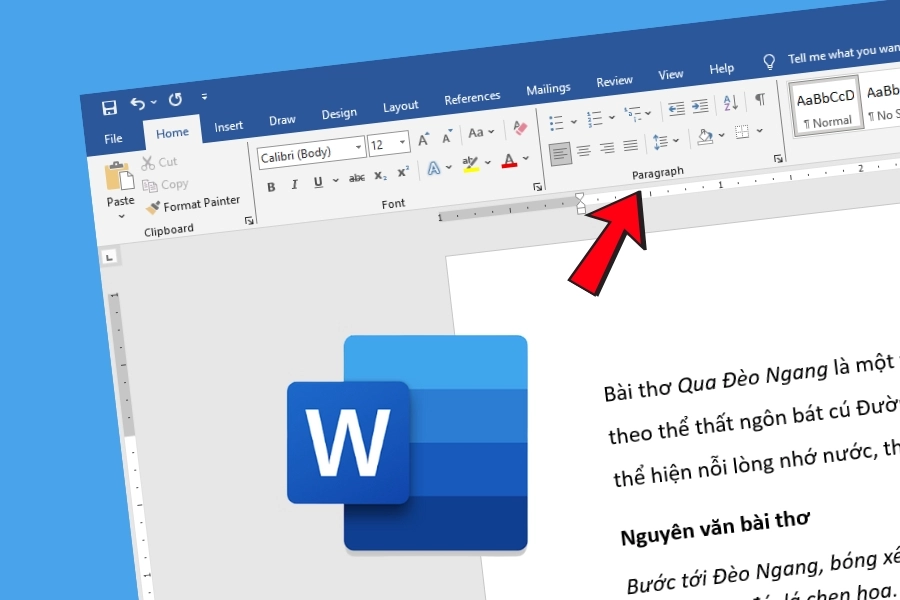
Đây là phần cốt lõi của bài viết, nơi tôi sẽ hướng dẫn chi tiết cách giãn dòng trong Word với các phương pháp phổ biến nhất.
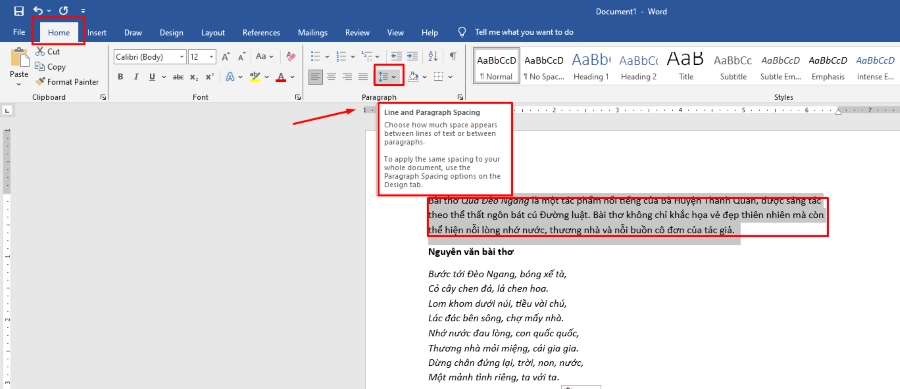
Đây là cách đơn giản và nhanh nhất. Bạn chỉ cần chọn đoạn văn bản muốn chỉnh sửa và làm theo các bước sau:
- Bước 1: Bôi đen (highlight) đoạn văn bản cần giãn dòng.
- Bước 2: Trên thanh Ribbon, tìm đến tab Home.
- Bước 3: Tại nhóm Paragraph, nhấn vào biểu tượng Line and Paragraph Spacing.
- Bước 4: Chọn một trong các tùy chọn giãn dòng mặc định như 1.0, 1.15, 1.5, 2.0, 2.5, 3.0. Tùy thuộc vào mục đích sử dụng, bạn có thể chọn một giá trị phù hợp.
Khi các thông số mặc định không đáp ứng được yêu cầu của bạn, bạn có thể tự thiết lập khoảng cách theo ý muốn.
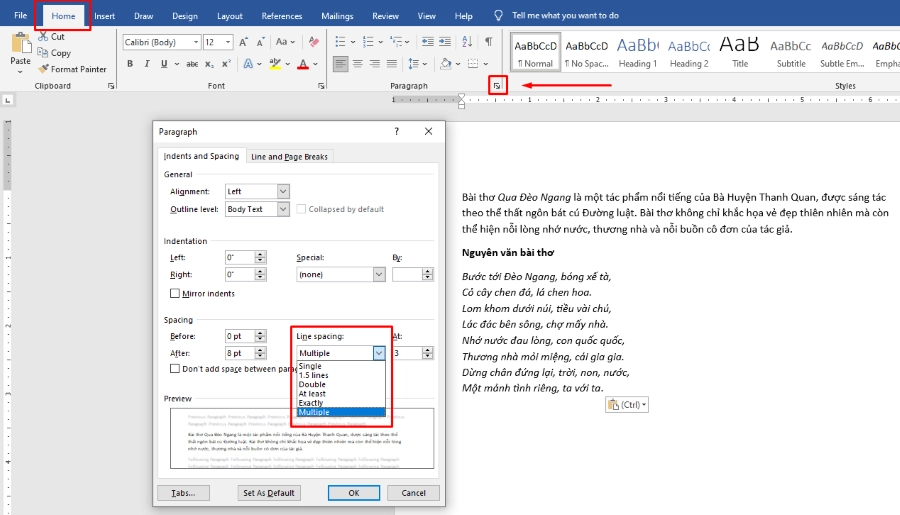
- Bước 1: Bôi đen đoạn văn bản.
- Bước 2: Mở hộp thoại Paragraph bằng cách nhấp vào mũi tên nhỏ ở góc dưới bên phải của nhóm Paragraph (tab Home).
- Bước 3: Trong cửa sổ Paragraph, chọn tab Indents and Spacing.
- Bước 4: Tại mục Spacing, chọn Line spacing. Ở đây, bạn có thể chọn:
- Bước 5: Nhấn OK để hoàn tất.
Sử dụng phím tắt là cách hiệu quả nhất để tiết kiệm thời gian, đặc biệt khi làm việc với các văn bản dài.
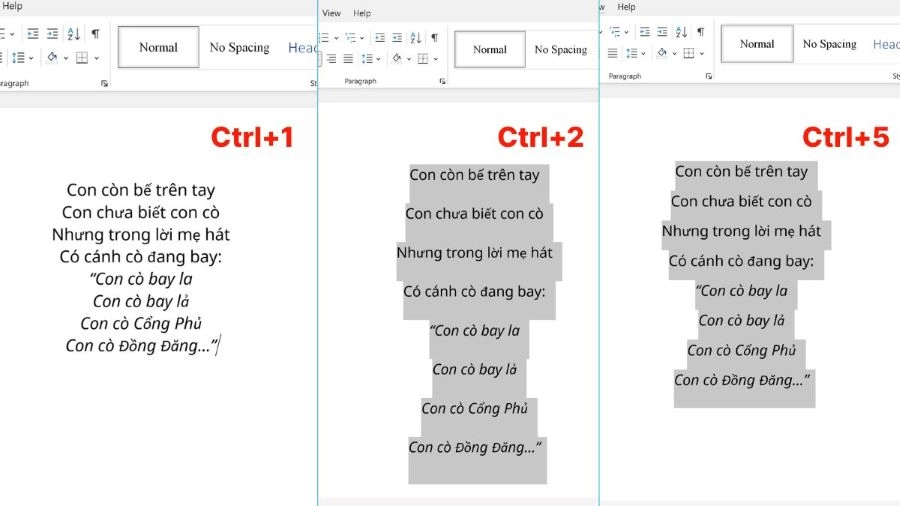
Chỉ cần bôi đen đoạn văn bản và nhấn tổ hợp phím tương ứng, bạn sẽ thấy sự thay đổi ngay lập tức.
Để áp dụng giãn dòng cho toàn bộ tài liệu, bạn chỉ cần thực hiện một thao tác đơn giản trước khi thực hiện các bước ở trên:
Nhấn tổ hợp phím Ctrl + A để bôi đen tất cả nội dung trong văn bản.
Sau đó, bạn có thể sử dụng phím tắt hoặc hộp thoại Paragraph để thiết lập giãn dòng mong muốn.
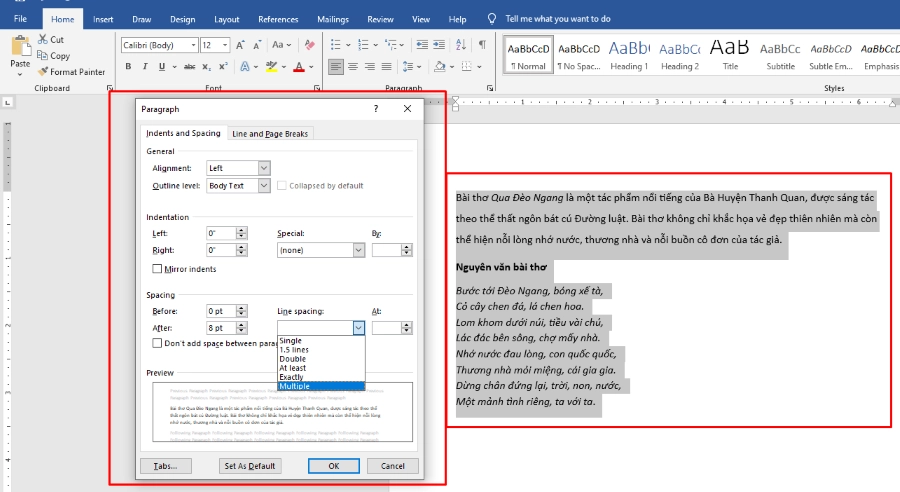
Đôi khi, bạn muốn nội dung trong bảng có khoảng cách dòng khác với phần còn lại của văn bản.
- Bước 1: Bôi đen các ô trong bảng mà bạn muốn chỉnh sửa.
- Bước 2: Mở hộp thoại Paragraph và điều chỉnh thông số giãn dòng như đã hướng dẫn ở trên.
Đây là một kỹ năng hữu ích khi bạn cần định dạng phức tạp. Bạn chỉ cần bôi đen từng đoạn văn bản muốn chỉnh sửa và áp dụng các thao tác giãn dòng riêng biệt cho mỗi đoạn đó. Điều này giúp bạn tạo ra một văn bản với cấu trúc rõ ràng, chuyên nghiệp hơn.
Trong quá trình soạn thảo văn bản, việc giãn dòng giúp nội dung dễ nhìn và chuyên nghiệp hơn. Tuy nhiên, không ít người dùng gặp phải tình trạng giãn dòng không đúng ý, khiến bố cục trở nên rời rạc hoặc mất cân đối. Dưới đây là một số lỗi thường gặp và cách khắc phục hiệu quả:
Nguyên nhân: Chế độ tự động thêm khoảng cách trước hoặc sau đoạn đang được bật trong phần định dạng.
Cách khắc phục: Bôi đen toàn bộ văn bản, mở hộp thoại Paragraph, sau đó bỏ chọn tùy chọn “Don’t add space between paragraphs of the same style”. Thao tác này sẽ giúp loại bỏ phần khoảng trắng thừa giữa các đoạn.
Nguyên nhân: Có sự kết hợp giữa các đoạn văn sử dụng nhiều kiểu định dạng khác nhau (ví dụ: Normal, Heading, hay Text Body), dẫn đến mỗi phần có khoảng cách riêng.
Cách khắc phục: Bôi đen toàn bộ nội dung, chọn cùng một Style (thường là “Normal”), sau đó chỉnh lại khoảng cách dòng trong phần Line spacing để đảm bảo sự đồng nhất.
Nguyên nhân: Người dùng thiết lập sai tỷ lệ giãn dòng (ví dụ 3.0 hoặc 0.5 thay vì 1.15 hoặc 1.5).
Cách khắc phục: Vào Paragraph → Line spacing, chọn chế độ Multiple và nhập giá trị phù hợp (thông thường 1.15 hoặc 1.5) để giúp văn bản dễ đọc và cân đối hơn.
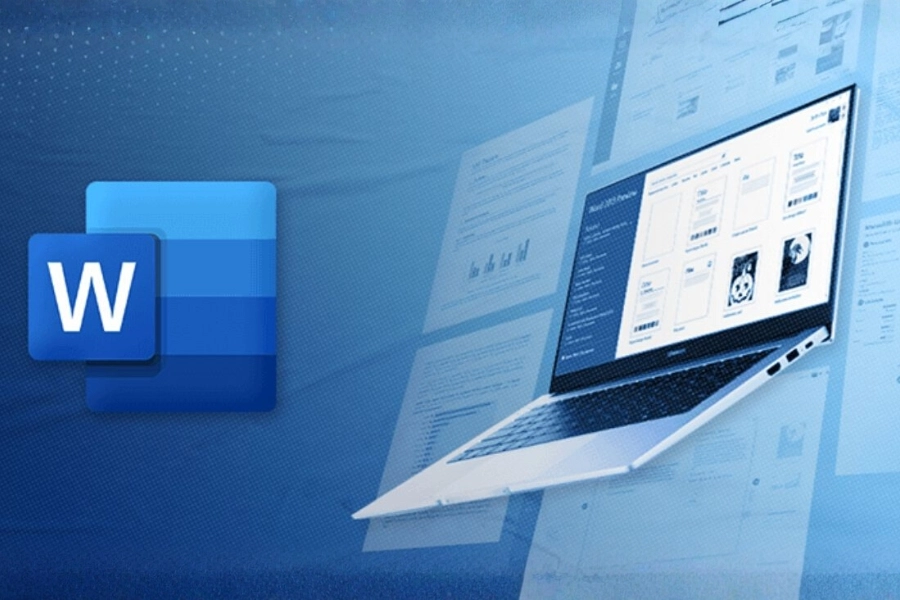
Phân biệt Line Spacing và Paragraph Spacing: Line Spacing là khoảng cách giữa các dòng trong một đoạn, còn Paragraph Spacing là khoảng cách giữa các đoạn với nhau (thường là "Before" và "After" trong hộp thoại Paragraph).
Không dùng phím Enter để tạo khoảng cách: Thay vì nhấn Enter nhiều lần để tạo khoảng trống giữa các đoạn, hãy sử dụng tùy chọn "After" trong Paragraph Spacing để kiểm soát khoảng cách một cách chính xác.
1. Làm sao để giãn dòng và căn lề trong Word chuẩn nhất?
Bạn nên kết hợp cả giãn dòng (Line Spacing) và khoảng cách đoạn (Paragraph Spacing).
2. Giãn dòng 1.5 trong Word là bao nhiêu cm?
Khoảng cách này không cố định mà phụ thuộc vào cỡ chữ và phông chữ bạn đang dùng.
3. Vì sao giãn dòng trong Word bị nhảy dòng/thừa dòng?
Có thể do bạn đã thiết lập khoảng cách đoạn (Paragraph Spacing) quá lớn.
Hy vọng với hướng dẫn chi tiết về cách giãn dòng trong Word trên đây, bạn đã có thể làm chủ công cụ này và tạo ra những văn bản chuyên nghiệp, đẹp mắt. Nắm vững những thao tác này không chỉ giúp công việc của bạn hiệu quả hơn mà còn thể hiện sự cẩn thận và chuyên nghiệp trong từng chi tiết.
Nếu bạn có bất kỳ câu hỏi nào khác, đừng ngần ngại để lại bình luận bên dưới. Thành Nhân TNC luôn sẵn lòng hỗ trợ bạn!
>>> Xem thêm:
Cách xóa khung trong Word rất dễ dàng, nhanh chóng
Hướng dẫn cách chuyển đổi pdf sang word nhanh chóng, dễ dàng
Hướng dẫn cách chuyển chữ hoa thành chữ thường trong Excel, Word
Thành Nhân là đối tác chiến lược của nhiều hãng công nghệ hàng đầu thế giới, bao gồm Dell, HP, Lenovo, ASUS, Acer, và nhiều thương hiệu uy tín khác. Sự hợp tác này không chỉ giúp Thành Nhân luôn cập nhật các sản phẩm và công nghệ tiên tiến nhất, mà còn mang đến cho khách hàng những giải pháp tối ưu và dịch vụ hỗ trợ chính hãng chất lượng cao. Với vai trò là đối tác chiến lược, Thành Nhân cam kết cung cấp các sản phẩm đạt tiêu chuẩn quốc tế cùng với chế độ bảo hành và hậu mãi tốt nhất, tạo dựng niềm tin vững chắc cho Khách hàng.